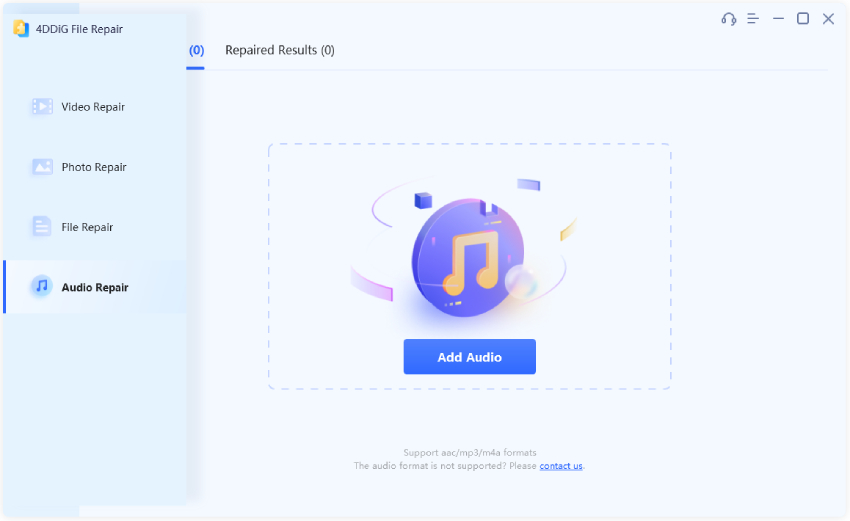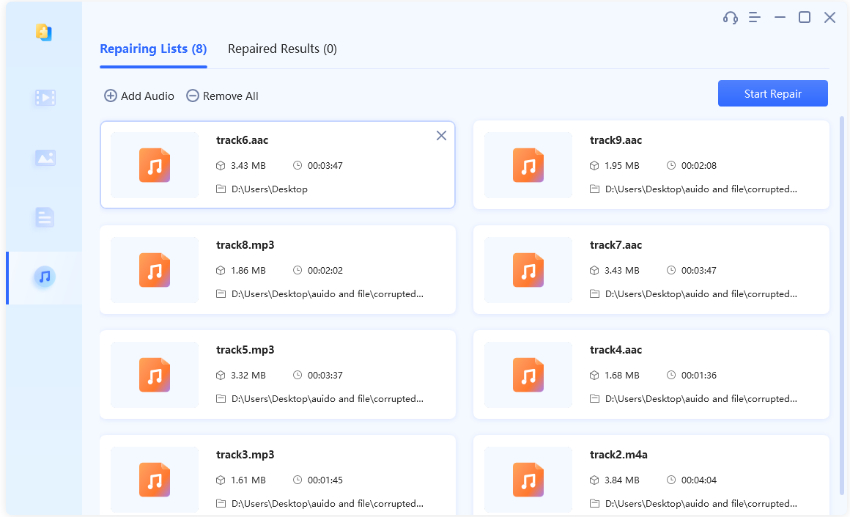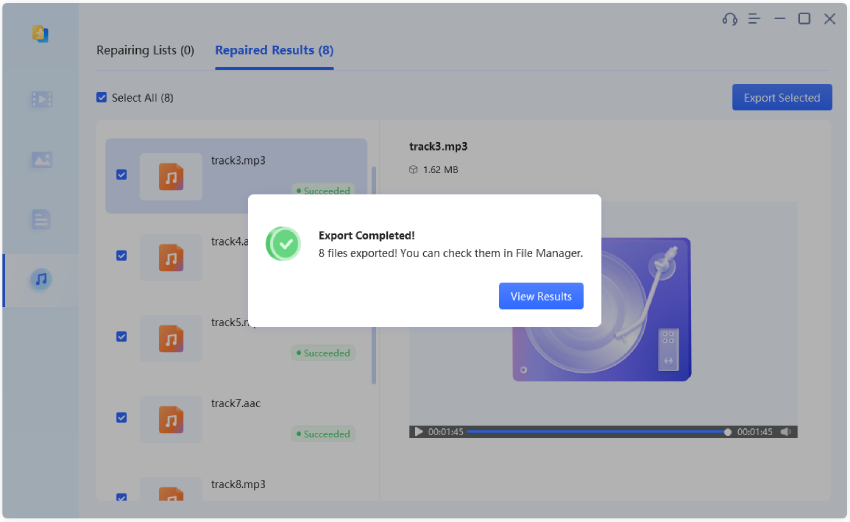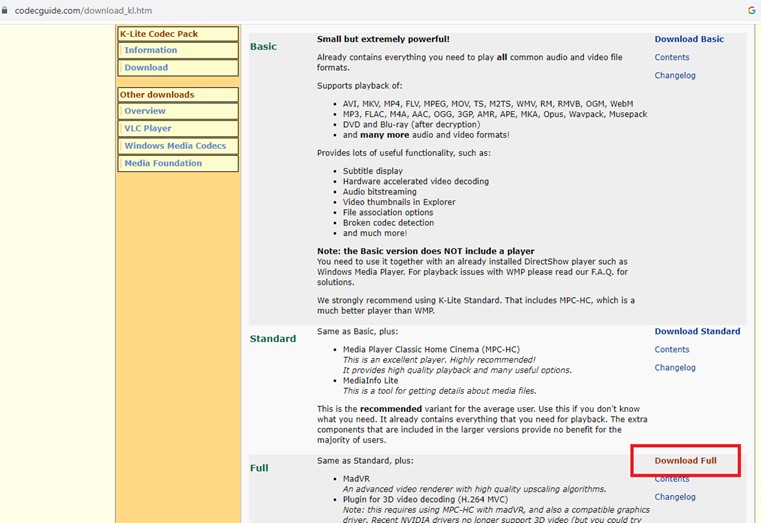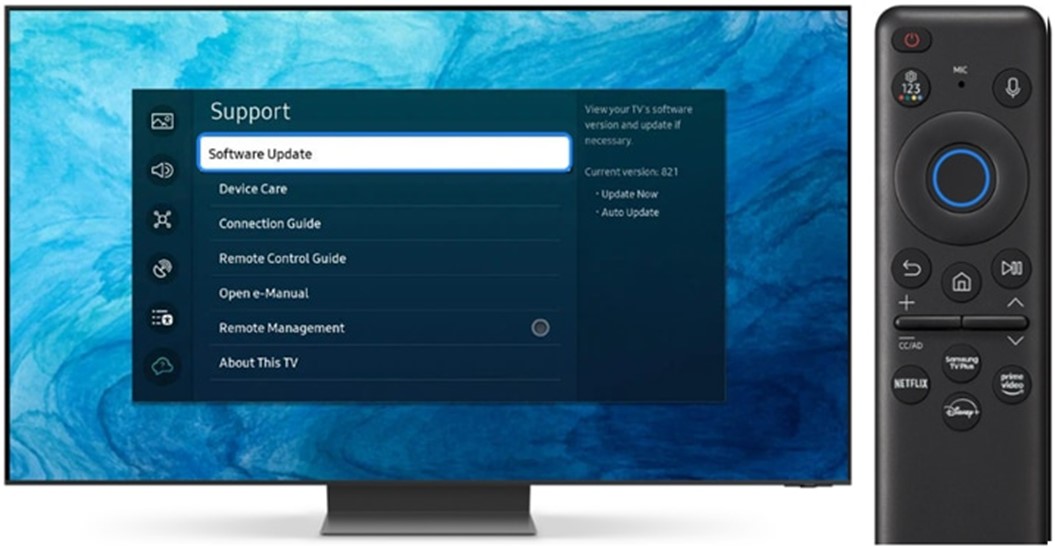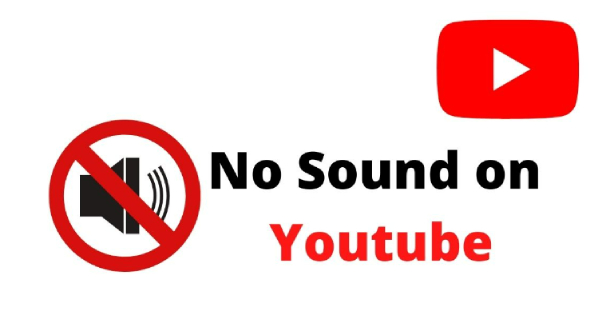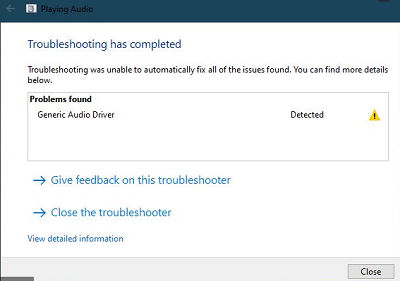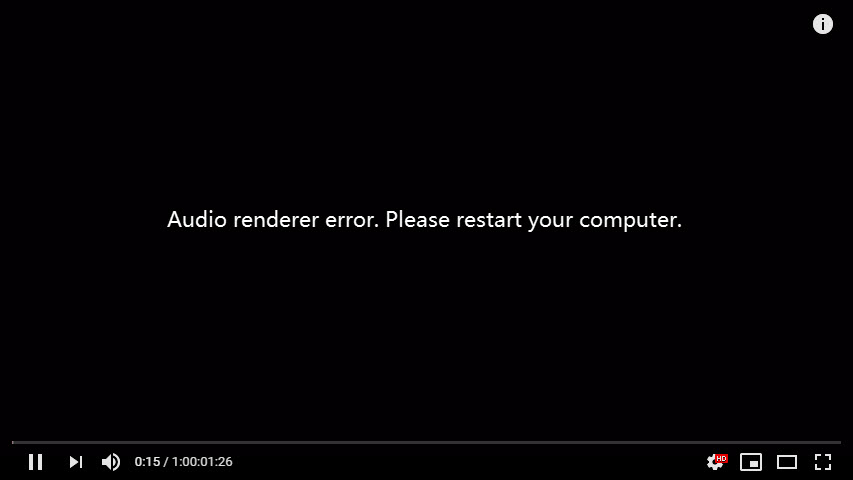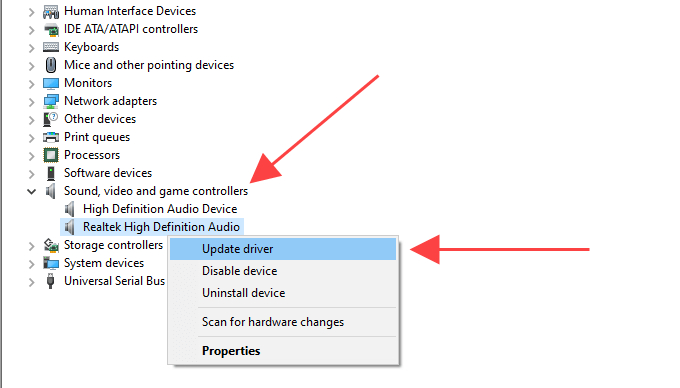Ses Codec'i Desteklenmiyor Hatası için Adım Adım Düzeltmeler
Bir ses dosyasını her çalmaya çalıştığınızda ses codec'i desteklenmiyor sorunuyla mı karşılaşıyorsunuz? Kısa sürede kurtulmak için 4DDiG File Repair programını indirin.
Bilgisayarınızın medya oynatıcısıyla en sevdiğiniz ses parçalarını çalmaya çalışıyor, ancak "Ses çalınamıyor" şeklinde bir hata mesajıyla mı karşılaşıyorsunuz? Ses codec'i desteklenmiyor mu?" Yalnız değilsiniz! Birçok kullanıcı ses codec uyumluluğu ile ilgili benzer sorunlar bildirmiştir. Bu makalede, bu ses codec'i desteklenmiyor hatalarının arkasındaki nedenleri inceleyeceğiz ve sesinizin sorunsuz bir şekilde keyfini çıkarmanıza yardımcı olacak pratik çözümler sunacağız.
Öyleyse, başlayalım.
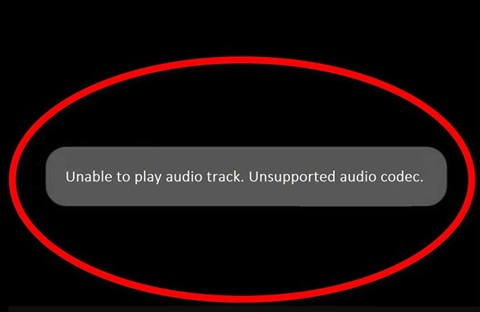
Bölüm 1. Ses Codec'i Neden Desteklenmiyor?
Ses codec'i desteklenmiyor hatası genellikle kullandığınız medya oynatıcı veya yazılım, uyumsuz bir codec nedeniyle ses içeriğini tanıyamadığında veya kodunu çözemediğinde ortaya çıkar. Aşağıda bu hatanın arkasındaki bazı olası nedenler verilmiştir.
- Eski Yazılım: Medya oynatıcınızın veya cihazınızın en son ses kodeklerini desteklemesi için gerekli güncellemelere ihtiyacı olabilir..
- Uyumsuz Ses Formatı: Çalmaya çalıştığınız ses dosyası, cihazınızın veya oynatıcınızın desteklemediği bir formatta kodlanmış olabilir.
- Eksik Codec'ler: Bazı ses codec bileşenleri cihazınızda yüklü olmayabilir, bu da cihazınızın belirli ses dosyalarını çalmasını engeller.
- Bozuk Ses Dosyası: Ses dosyasının kendisi bozuk veya eksikse, "Desteklenmeyen Ses Codec'i'' hatasına yol açabilir.
Bölüm 2. Desteklenmeyen Ses Codec'i Nasıl Düzeltilir?
Artık olası nedenleri bildiğinize göre, cihazınızda ses codec'i desteklenmiyorsa ne yapmanız gerektiğini tartışalım. Aşağıda, cihazınızda tekrar ses oynatmanın keyfini çıkarmanıza yardımcı olacak dört farklı düzeltmeyi özetledik.
Düzeltme 1. Desteklenmeyen Ses Codec'ini Ses Onarım Aracı ile Düzeltin
Desteklenmeyen ses codec'i sorununun üstesinden gelmek için etkili bir çözüm,4DDiG File Repair gibi özel bir ses onarım aracı kullanmaktır. bozuk dosyaları onarmak ve video ve ses codec'leriyle ilgili sorunları gidermek için tasarlanmış özel bir araçtır. Seçeneklerle dolu bir pazarda, etkileyici özellikleri sayesinde güvenilir ve güçlü bir seçim olarak öne çıkıyor.
İşte 4DDiG File Repair'ı ayırt eden temel özellikler:
- Ses bozulması ve kesilmesi gibi çeşitli bozulmalara sahip ses dosyalarını düzeltir.
- MP3, M4A, AAC, WAV ve FLAC gibi popüler ses formatlarını destekler.
- Etkili dosya kurtarma için gelişmiş algoritmalar kullanır.
- Onarım sırasında orijinal içeriği korur.
- Birden fazla ses dosyasının aynı anda onarılmasına izin verir.
- Kaydetmeden önce onarılan sesi kontrol etmek için bir önizleme seçeneği sunar.
Ses codec'i desteklenmiyor sorununu çözmek için bu harika aracı nasıl kullanabileceğiniz aşağıda açıklanmıştır.
-
4DDiG File Repair programını bilgisayarınıza kurun ve açın. "Ses Onarımı" sekmesine gidip "Ses Ekle "ye tıklayarak desteklenmeyen kodeklere sahip ses dosyalarını içe aktarın.

-
Ses dosyalarınız yüklendikten sonra, sağ üstteki "Onarımı Başlat" düğmesine tıklayın ve işlemin bitmesini bekleyin.

-
Onarım işlemi tamamlandıktan sonra, doğru çalıştığından emin olmak için sesi çalın. Eğer öyleyse, dosyanın yanındaki kutuyu işaretleyin ve "Seçileni Dışa Aktar "a tıklayın.

Windows 10/11'de 0xc00d36b4 Video/Ses Hatası Nasıl Giderilir
Düzeltme 2. Medya Oynatıcınızı Güncelleyin
Desteklenmeyen bir ses codec'i ile karşılaştığınızda, yeni güncellemeler genellikle yeni ses codec'leri ve formatları için destek eklediğinden, medya oynatıcınızı güncellemek pratik bir çözüm olabilir. İşte nasıl:
Medya oynatıcınızı açın. Medya oynatıcının arayüzünde "Yardım", "Ayarlar" veya "Tercihler" menüsünü bulun Tam konum oynatıcıya bağlı olarak değişebilir. "Güncellemeleri Kontrol Et" veya "Yazılımı Güncelle" gibi bir seçenek arayın. Güncellemeler mevcutsa, güncellemeyi yüklemek için ekrandaki talimatları izleyin ve güncelleme işlemini tamamlayın.
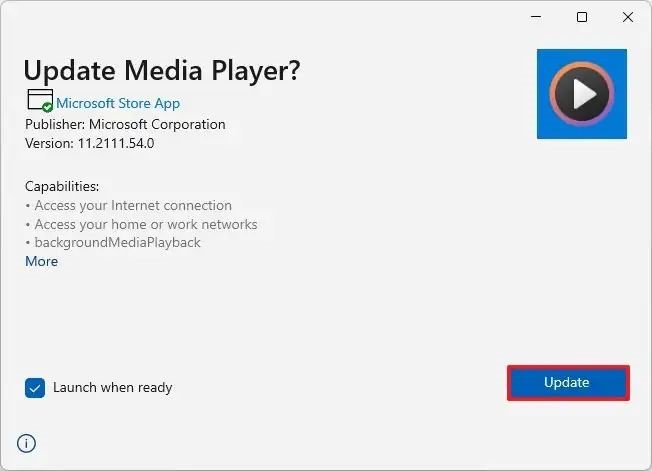
Medya oynatıcınız güncellendikten sonra yeniden başlatın ve daha önce "Video codec'i desteklenmiyor oynatılamıyor" mesajı veren video dosyasını tekrar oynatmayı deneyin. Çoğu durumda, güncellenen medya oynatıcı artık oynatma için gereken codec bileşenini destekleyebilir.
Düzeltme 3. Ses Codec Paketini Yükleyin
Medya yürütücünüzü güncelledikten sonra ses codec'i desteklenmiyor sorunu hala devam ediyorsa, bir ses codec paketi yüklemeyi düşünün. Bir ses codec paketi, medya oynatıcınızın uyumluluğunu artırmak için çeşitli ses formatlarının kodunu çözmeye ve oynatmaya yardımcı olan bir codec koleksiyonu içerir. K-Lite Codec Pack Windows için iyi bilinen bir seçenektir ve nasıl kurulacağı aşağıda açıklanmıştır::
- K-Lite Codec Pack'in resmi web sitesine gidin.
-
Gereksinimlerinize en uygun sürümü seçin (örneğin, Standart, Tam veya Mega).

- İndirme işlemi tamamlandıktan sonra, yükleyiciyi çalıştırın ve yükleme seçeneklerini gerektiği gibi özelleştirin veya varsayılan ayarlara bağlı kalın.
- Ardından, yeni yüklenen codec bileşenlerini algılamak ve kullanmak için medya oynatıcınızı (ör. VLC Media Player) yeniden başlatın.
Düzeltme 4. Ses Dosyasını Desteklenen Formata Dönüştürün
Diğer tüm seçenekleri tükettiyseniz ve yine de medya oynatıcınızın ses dosyasını desteklenmeyen bir codec ile çalmasını sağlayamıyorsanız, ses dosyasını desteklenen bir formata dönüştürmek genellikle son çaredir. Bunun için şu adımları takip edebilirsiniz.
- Web tarayıcınızı açın ve CloudConvert web sitesini ziyaret edin.
-
Dönüştürmek istediğiniz desteklenmeyen ses dosyasını içe aktarın. Bundan sonra, desteklenen bir ses formatı seçin (örn, MP3, AAC, WAV) dönüştürme için hedef format olarak.

- Şimdi gerekirse bit hızını, örnekleme hızını veya ses kalitesini ayarlayın. Bundan sonra, dönüştürme işlemine başlamak için "Dönüştür "e tıklayın.
- İşlem tamamlandıktan sonra, dönüştürülen ses dosyasını bilgisayarınıza indirebilir ve "ses codec'i desteklenmiyor" hata mesajının gidip gitmediğini kontrol etmek için çalabilirsiniz.
Bölüm 3. Samsung TV'de Desteklenmeyen Ses Codec'i Nasıl Onarılır
Samsung TV'de desteklenmeyen ses codec'i sorunuyla karşılaşmanız durumunda, sorunu çözmek için uygulayabileceğiniz iki ana düzeltme vardır.
Bunları ayrıntılı olarak tartışalım.
Düzeltme 1: Samsung TV Ürün Yazılımını/Donanımını Güncelleyin
Samsung TV'nizdeki desteklenmeyen ses codec'i sorununu çözmenin etkili bir yolu, TV'nin donanım yazılımını veya donanımını güncellemektir. İşte nasıl ilerleyeceğiniz:
- Samsung TV uzaktan kumandanızdaki "Menü" düğmesine basın ve "Ayarlar "a gidin.
-
"Destek" sekmesine gidin ve ardından "Yazılım Güncelleme "yi seçin.

- Mevcut aygıt yazılımı güncellemelerini kontrol etmek için "Şimdi Güncelle "yi seçin.
- Güncellemeler mevcutsa, yüklemek için ekrandaki talimatları izleyin.
Düzeltme 2: Samsung Destek ile İletişime Geçin
Ürün yazılımını güncellemek sorunu çözmediyse, daha fazla yardım için Samsung Destek ile iletişime geçmek en iyisidir. Onlarla şu yolla iletişime geçebilirsiniz:
- Samsung Destek Web Sitesi
- Müşteri Destek Hattı
- Live ChCanlı Sohbetat
Alt Satır
Sorunsuz ses çalmanın eğlenceniz için ne kadar önemli olduğunu biliyoruz ve size yardımcı olmaya hazırız. Bilgisayarınızda veya Samsung TV'nizde "ses codec'i desteklenmiyor" hatasıyla karşılaştığınızda, elinizin altında etkili çözümler olması çok önemlidir Eğer sorun ses dosyası bozulmasından kaynaklanıyorsa, etkili ses dosyası onarımı için 4DDiG File Repair kullanmanızı öneririz. Ayrıca, medya oynatıcınızı güncelleyerek, K-Lite gibi bir ses codec paketi yükleyerek veya ses dosyalarını desteklenen biçimlere dönüştürerek ses deneyiminizi iyileştirebilirsiniz. Bu adımlar sorunsuz ses oynatımı sağlayacaktır.Şunlar da hoşunuza gidebilir
- Ana Sayfa >>
- audio issues >>
- Ses Codec'i Desteklenmiyor Hatası için Adım Adım Düzeltmeler